U盘启动的BIOS设置(含各品牌笔记本)
(完整版)各个品牌电脑进入BIOS设置参照表及U盘启动设置技巧
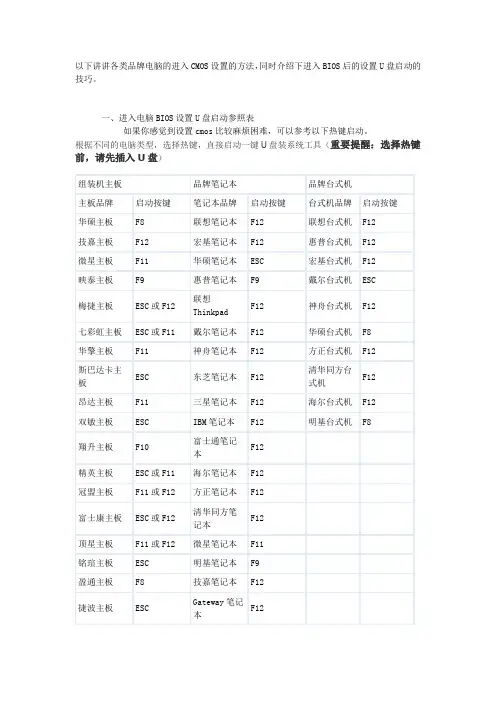
以下讲讲各类品牌电脑的进入CMOS设置的方法,同时介绍下进入BIOS后的设置U盘启动的技巧。
一、进入电脑BIOS设置U盘启动参照表如果你感觉到设置cmos比较麻烦困难,可以参考以下热键启动。
根据不同的电脑类型,选择热键,直接启动一键U盘装系统工具(重要提醒:选择热键前,请先插入U盘)Intel主板F12 eMachines笔记本F12杰微主板ESC或F8 索尼笔记本ESC致铭主板F12 苹果笔记本长按“option”键磐英主板ESC磐正主板ESC冠铭主板F9注意:其它机型请尝试或参考以上品牌常用启动热键(注意:苹果笔记本,开机/重启时按住“option”键[即Alt键]不放,进入选择启动方式。
)二、设置U盘启动,不同BIOS设置U盘启动方法如下:1、Phoenix – AwardBIOS(2010年之后的电脑):图1上图1:开机按Del键进入该BIOS设置界面,选择高级BIOS设置Advanced BIOS Features图2上图2:高级BIOS设置(Advanced BIOS Features)界面,首先选择硬盘启动优先级:Hard Disk Boot Priority图3上图3:硬盘启动优先级(Hard Disk Boot Priority)选择:使用小键盘上的加减号“+、-”来选择与移动设备,将U盘选择在最上面。
然后,按ESC键退出,回到图2的设置界面。
图4上图4:再选择第一启动设备(First Boot Device):该版本的BIOS这里没有U盘的“USB-HDD”、“USB-ZIP”之类的选项,经尝试选择移动设备“Removable”不能启动,但选择“Hard Disk”可以启动电脑。
2、旧的Award BIOS(2009年电脑主板):图1-1上图1-1:开机按Del键进入该BIOS设置界面,选择高级BIOS设置:Advanced BIOS Features图2-1上图2-1:高级BIOS设置(Advanced BIOS Features)界面,首先选择硬盘启动优先级:Hard Disk Boot Priority 。
dellinspiron笔记本BIOS设置U盘启动的方法
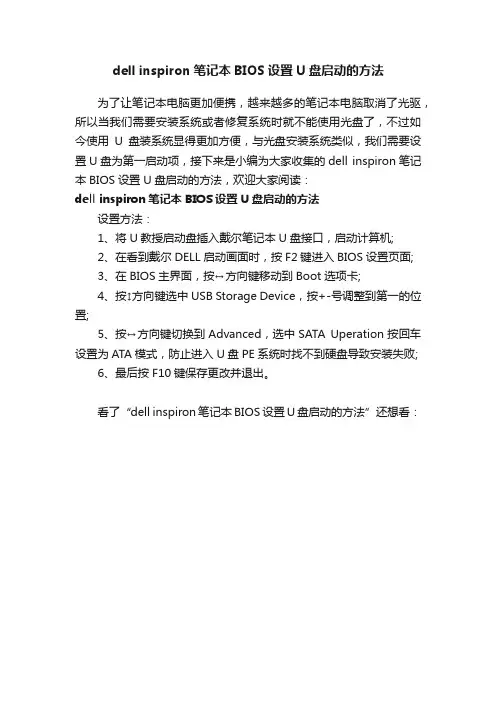
dell inspiron笔记本BIOS设置U盘启动的方法
为了让笔记本电脑更加便携,越来越多的笔记本电脑取消了光驱,所以当我们需要安装系统或者修复系统时就不能使用光盘了,不过如今使用U盘装系统显得更加方便,与光盘安装系统类似,我们需要设置U盘为第一启动项,接下来是小编为大家收集的dell inspiron笔记本BIOS设置U盘启动的方法,欢迎大家阅读:
dell inspiron笔记本BIOS设置U盘启动的方法
设置方法:
1、将U教授启动盘插入戴尔笔记本U盘接口,启动计算机;
2、在看到戴尔DELL启动画面时,按F2键进入BIOS设置页面;
3、在BIOS主界面,按↔方向键移动到Boot选项卡;
4、按↕方向键选中USB Storage Device,按+-号调整到第一的位置;
5、按↔方向键切换到Advanced,选中SATA Uperation按回车设置为ATA模式,防止进入U盘PE系统时找不到硬盘导致安装失败;
6、最后按F10键保存更改并退出。
看了“d ell inspiron笔记本BIOS设置U盘启动的方法”还想看:。
惠普笔记本主板BIOS设置教程
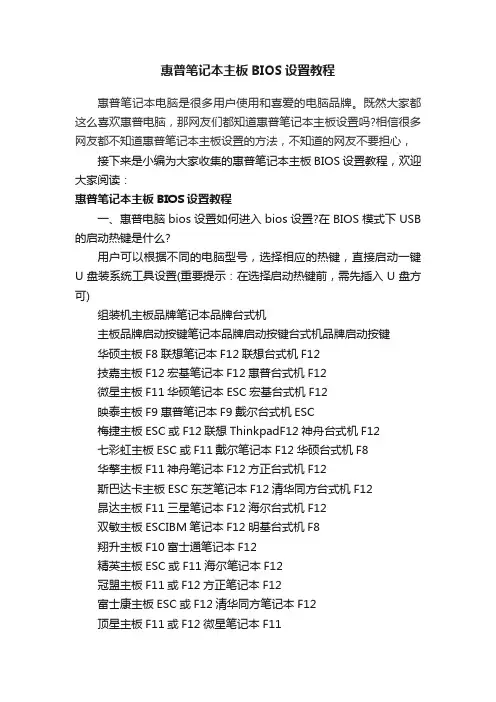
惠普笔记本主板BIOS设置教程惠普笔记本电脑是很多用户使用和喜爱的电脑品牌。
既然大家都这么喜欢惠普电脑,那网友们都知道惠普笔记本主板设置吗?相信很多网友都不知道惠普笔记本主板设置的方法,不知道的网友不要担心,接下来是小编为大家收集的惠普笔记本主板BIOS设置教程,欢迎大家阅读:惠普笔记本主板BIOS设置教程一、惠普电脑bios设置如何进入bios设置?在BIOS模式下USB 的启动热键是什么?用户可以根据不同的电脑型号,选择相应的热键,直接启动一键U盘装系统工具设置(重要提示:在选择启动热键前,需先插入U盘方可)组装机主板品牌笔记本品牌台式机主板品牌启动按键笔记本品牌启动按键台式机品牌启动按键华硕主板F8联想笔记本F12联想台式机F12技嘉主板F12宏基笔记本F12惠普台式机F12微星主板F11华硕笔记本ESC宏基台式机F12映泰主板F9惠普笔记本F9戴尔台式机ESC梅捷主板ESC或F12联想ThinkpadF12神舟台式机F12七彩虹主板ESC或F11戴尔笔记本F12华硕台式机F8华擎主板F11神舟笔记本F12方正台式机F12斯巴达卡主板ESC东芝笔记本F12清华同方台式机F12昂达主板F11三星笔记本F12海尔台式机F12双敏主板ESCIBM笔记本F12明基台式机F8翔升主板F10富士通笔记本F12精英主板ESC或F11海尔笔记本F12冠盟主板F11或F12方正笔记本F12富士康主板ESC或F12清华同方笔记本F12顶星主板F11或F12微星笔记本F11铭瑄主板ESC明基笔记本F9盈通主板F8技嘉笔记本F12捷波主板ESCGateway笔记本F12Intel主板F12eMachines笔记本F12杰微主板ESC或F8索尼笔记本ESC致铭主板F12苹果笔记本长按“option”键磐英主板ESC磐正主板ESC冠铭主板F9注意:上述未提到的电脑机型请尝试或参考相同的品牌常用启动热键(注意:苹果笔记本在开机或重启时只要按住“option”键【即Alt键】不放,便可进入选择启动方式。
BIOS CMOS中设置U盘启动的方法
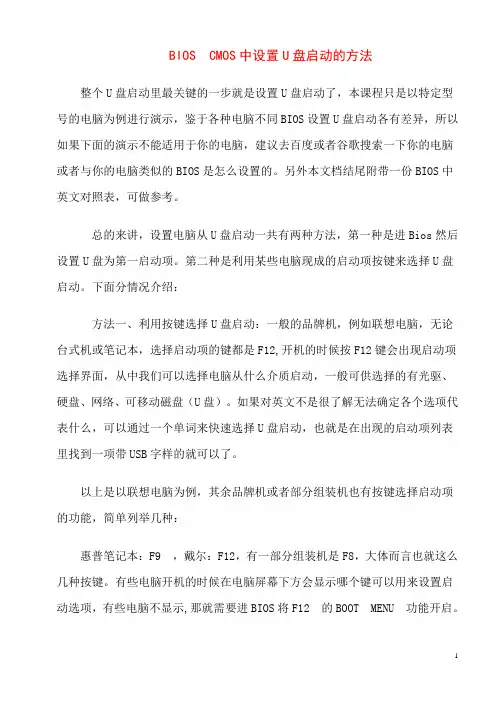
BIOS CMOS中设置U盘启动的方法整个U盘启动里最关键的一步就是设置U盘启动了,本课程只是以特定型号的电脑为例进行演示,鉴于各种电脑不同BIOS设置U盘启动各有差异,所以如果下面的演示不能适用于你的电脑,建议去百度或者谷歌搜索一下你的电脑或者与你的电脑类似的BIOS是怎么设置的。
另外本文档结尾附带一份BIOS中英文对照表,可做参考。
总的来讲,设置电脑从U盘启动一共有两种方法,第一种是进Bios然后设置U盘为第一启动项。
第二种是利用某些电脑现成的启动项按键来选择U盘启动。
下面分情况介绍:方法一、利用按键选择U盘启动:一般的品牌机,例如联想电脑,无论台式机或笔记本,选择启动项的键都是F12,开机的时候按F12键会出现启动项选择界面,从中我们可以选择电脑从什么介质启动,一般可供选择的有光驱、硬盘、网络、可移动磁盘(U盘)。
如果对英文不是很了解无法确定各个选项代表什么,可以通过一个单词来快速选择U盘启动,也就是在出现的启动项列表里找到一项带USB字样的就可以了。
以上是以联想电脑为例,其余品牌机或者部分组装机也有按键选择启动项的功能,简单列举几种:惠普笔记本:F9 ,戴尔:F12,有一部分组装机是F8,大体而言也就这么几种按键。
有些电脑开机的时候在电脑屏幕下方会显示哪个键可以用来设置启动选项,有些电脑不显示,那就需要进BIOS将F12 的BOOT MENU 功能开启。
还有一些电脑是没有热键选择启动项功能的,对于这种电脑只能通过下面的第二种方法来设置了。
方法二、这种方法没有统一的步骤,因为某些BIOS版本不同设置也不同,总的来说方法二也分两种:一种是没有硬盘启动优先级“Hard Disk Boot Priority”选项的情况,直接在第一启动设备“First boot device”里面选择从U盘启动;另一种是存在硬盘启动优先级“Hard Disk Boot Priority”选项的情况,必须在这里选择U盘为优先启动的设备,电脑是把U盘当作硬盘来使用的;然后,再在第一启动设备“First Boot Device”里面选择从硬盘“Hard Disk”或者从U盘启动。
联想ThinkBook 14(20SL000HCD)笔记本u盘启动BIOS教程

联想ThinkBook 14(20SL000HCD)笔记本使用了Intel 酷睿i5 1035G7处理器,数据处理能力出色。
而且,处理器的主频为1.2GHz,最高睿频可达3.7GHz。
那么这款笔记本电脑的U盘启动BIOS的方法,大家又是否清楚呢?下面就让小编为大家介绍一下联想ThinkBook 14(20SL000HCD)笔记本u盘启动BIOS教程。
设置老毛桃U盘为第一启动项的操作教程
一、准备事项
1、准备一个容量8G或以上的U盘
2、在网上查询,并记录需要设置的电脑型号对应的BIOS快捷键(不同品牌不同型号所对应的BIOS快捷键,都有可能不一样)
3、关闭电脑安全杀毒软件,避免制作时发生误删,导致U盘启动盘制作失败
4、下载并制作一个老毛桃U盘启动盘
二、设置老毛桃U盘启动
1、老毛桃U盘启动盘制作成功后,将U盘接入电脑,开机或重启电脑,当出现开机画面时,迅速按下BIOS启动快捷键F2进入BIOS界面
2、然后,在BIOS界面中,使用方向键切换至“BOOT”界面
3、进入BOOT界面后,选中U盘选项,并使用“+”将其移动至第一选项,最后按下F10键保存并退出。
(U盘选项一般会有USB字样或者U盘的品牌名称)
以上就是联想ThinkBook 14(20SL000HCD)笔记本u盘启动BIOS教程。
通过上述步骤后,电脑会自动重启并进入老毛桃WINPE系统界面。
在WINPE系统界面中,用户可根据需要进行硬盘分区、系统安装、系统维护等操作,希望以上教程能帮助到各位用户。
来源:
首码网:https:///
论坛:/
影视:/
应用:/
News:/转载请注明出处。
雷神bios设置u盘启动
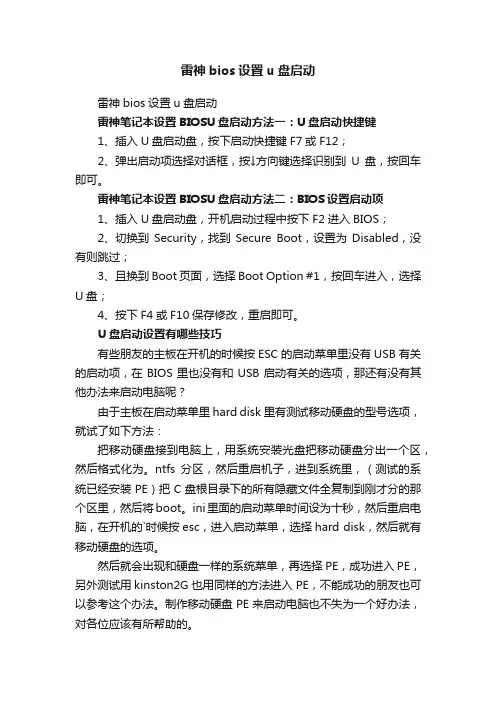
雷神bios设置u盘启动
雷神bios设置u盘启动
雷神笔记本设置BIOSU盘启动方法一:U盘启动快捷键
1、插入U盘启动盘,按下启动快捷键F7或F12;
2、弹出启动项选择对话框,按↓方向键选择识别到U盘,按回车即可。
雷神笔记本设置BIOSU盘启动方法二:BIOS设置启动项
1、插入U盘启动盘,开机启动过程中按下F2进入BIOS;
2、切换到Security,找到Secure Boot,设置为Disabled,没有则跳过;
3、且换到Boot页面,选择Boot Option #1,按回车进入,选择U盘;
4、按下F4或F10保存修改,重启即可。
U盘启动设置有哪些技巧
有些朋友的主板在开机的时候按ESC的启动菜单里没有USB有关的启动项,在BIOS里也没有和USB启动有关的选项,那还有没有其他办法来启动电脑呢?
由于主板在启动菜单里hard disk 里有测试移动硬盘的型号选项,就试了如下方法:
把移动硬盘接到电脑上,用系统安装光盘把移动硬盘分出一个区,然后格式化为。
ntfs分区,然后重启机子,进到系统里,(测试的系统已经安装PE)把C盘根目录下的所有隐藏文件全复制到刚才分的那个区里,然后将boot。
ini里面的启动菜单时间设为十秒,然后重启电脑,在开机的`时候按esc,进入启动菜单,选择hard disk,然后就有移动硬盘的选项。
然后就会出现和硬盘一样的系统菜单,再选择PE,成功进入PE,另外测试用kinston2G也用同样的方法进入PE,不能成功的朋友也可以参考这个办法。
制作移动硬盘PE来启动电脑也不失为一个好办法,对各位应该有所帮助的。
联想thinkpad 笔记本Bios设置U盘启动的两种方法
联想thinkpad笔记本Bios设置U盘启动的两种方法第一种方法thinkpad笔记本使用u盘装系统时无法使用u盘启动,这是由于thinkpad笔记本u盘启动bios设置中uefi启动默认为唯一启动模式,所以才会出现u盘装系统时无法使用u 盘启动,那么接下来我们就一起来看看如何恢复thinkpad u盘启动bios设置1、打开电脑,在出现开机画面时,按F1键进入bios设置窗口按f1进入bios界面2、使用键盘上的左右方向键将光标移至“security”栏目,再使用上下方向键将光标移至“secure boot”选项,按回车键执行3、进入secure boot菜单界面后,将光标移至“secure boot”选项,按回车键确认4、此时,会弹出一个选择窗口,将光标移至“disabled”选项,按回车键确认5、完成上面的操作后,secure boot的属性就修改为“disabled”,然后按esc键返回上一步6、接着使用左右方向键将光标移至“startup”栏目,再使用上下方向键将光标移至“uefi/legacy boot”选项,按回车键,在弹出的选择窗口中,使用上下方向键将光标移至“both”选项,按回车键确认7、然后再使用上下方向键将光标移至“uefi/legacy boot priority”选项,按回车键确认,此时会弹出一个选择窗口,将光标移至“uefi first”选项,按回车键确认完成上面的操作后,按F10保存修改并退出bios设置,重启电脑后就可以使用u盘启动快捷键来进入u盘启动盘主菜单界面。
在使用u盘启动快捷键来安装系统时,如果出现无法使用u盘启动快捷键功能那么有可能都是u盘启动bios设置引起的问题,只要将其解决即可。
第二种方法1、在出现开机画面时按F1进入bios设置界面,使用左右方向键将光标移至security菜单,再使用上下方向键将光标移至secure boot按回车键执行2、接着使用上下方向键将光标移至secure boot选项,按回车键执行,在弹出的小窗口中使用上下方向键将光标移至disable选项,按回车键确认选择3、然后按esc键返回bios设置主界面,使用左右方向键将光标移至startup菜单,在使用上下方向键将光标移至UEFI/Legacy Boot选项,并按回车键执行4、然后在弹出的小窗口中,使用上下方向键将光标移至legacy only选项,按回车键执行,完成以上操作后,按F10键会弹出一个询问窗口,点击yes保存并退出即可。
华硕笔记本怎么设置bios从U盘或光盘启动
华硕笔记本怎么设置bios从U盘或光盘启动要想装系统,设置BIOS是头一关,怎样设置BIOS从U盘或光盘启动呢?下面就让小编给大家说说华硕笔记本如何设置bios 从U盘或光盘启动吧。
华硕笔记本设置bios从U盘或光盘启动的方法一:热键启动模式:1,打开电脑后,会马上进入标志画面,这时就是需要按热键的时候,不然就要错过了,华硕的热键是为ESC键。
22,当按了ESC热键后,会进入热键快捷启动菜单,在里面选择自已U盘的名称或光驱便可以从U盘或光盘启动,注意:在开机之前必须把U盘插好,不然是找不到U盘的名称的,这就是热键快捷启动,非常方便,这种启动是一次性的,当再次启动电脑后,电脑又会返回到硬盘进行启动,所以非常方便新手进行操作。
二:图标设置模式:3,开机进入标志画面时,画面上会有提示Please Press DEL to enter EFI BIOS setting,其中文意思是“按Del键进入EFI BIOS 进行设置“,此时迅速按下Del键。
4,在UEFI BIOS里面有一排图标,有硬盘,光盘,U盘等等图标,它们启动的顺序是按排列的顺序进行的,在最左侧为第一启动,如果要想U盘启动,只要把U盘图标用鼠标点住不松手,然后把它拖曳到最左边就可以成了第一启动了,如果要光盘启动,其方法也一样,拖到最左侧即可,然后按F10保存即可.三:启动菜单设置模式:5,开机按Del进入UEFI BIOS主界面后,最好先把语言设成中文语言的,这样方便对英文不太懂的人,点击左上角的Language(语言),改为“简体中文”,然后按下右下方的“启动菜单(F8)”键。
6,这时会打开一个快捷启动菜单,在菜单中我们选择第四项kingstonDataTraveler G3 PMAP,这一项是我的U盘名称,在你的电脑上会显示为你的U盘名称,虽然第四项与第五项名字差不多,但不要选择第五项,启动菜单模式与热键方式是一样的,当选择了以后马上就会进入U盘或光盘,这个设置也是一次性的。
设置U盘启动及各品牌主板、电脑快速启动项设置键
设置U盘启动整个U盘启动里最关键的一步就是设置U盘启动了,本教程内只是以特定型号的电脑为例进行演示,鉴于各种电脑不同BIOS设置U盘启动各有差异,所以如果下面的演示不能适用于你的电脑,建议去百度或者谷歌搜索一下你的电脑或者与你的电脑类似的Bios是怎么设置的。
另外本文档结尾附带一份BIOS中英文对照表,可做参考。
总的来讲,设置电脑从U盘启动一共有两种方法,第一种是进Bios然后设置U盘为第一启动项。
第二种是利用某些电脑现成的启动项按键来选择U盘启动。
下面分情况介绍:方法一、利用按键选择U盘启动:一般的品牌机,例如联想电脑,无论台式机抑或笔记本,选择启动项的键都是F12,开机的时候按F12键会出现启动项选择界面,从中我们可以选择电脑从什么介质启动,一般可供选择的有光驱、硬盘、网络、可移动磁盘(U盘)。
如果对英文不是很了解无法确定各个选项代表什么,可以通过一个单词来快速选择U盘启动,也就是在出现的启动项列表里找到一项带USB字样的就可以了。
以上是以联想电脑为例,其余品牌机或者部分组装机也有按键选择启动项的功能,简单列举几种:惠普笔记本:F9,戴尔:F12,有一部分组装机是F8,大体而言也就这么几种按键。
有些电脑开机的时候在电脑屏幕下方会显示哪个键可以用来设置启动选项,有些电脑不显示,那就需要进BIOS将F12 的BOOT MENU 功能开启。
还有一些电脑是没有热键选择启动项功能的,对于这种电脑只能通过下面的第二种方法来设置了。
方法二、这种方法没有统一的步骤,因为某些BIOS版本不同设置也不同,总的来说方法二也分两种:一种是没有硬盘启动优先级“Hard Disk Boot Priority”选项的情况,直接在第一启动设备“First boot device”里面选择从U盘启动;另一种是存在硬盘启动优先级“Hard Disk Boot Priority”选项的情况,必须在这里选择U盘为优先启动的设备,电脑是把U盘当作硬盘来使用的;然后,再在第一启动设备“First Boot Device”里面选择从硬盘“Hard Disk”或者从U盘启动。
华为MateBook14怎么进bios设置从U盘启动
华为MateBook14怎么进bios设置从U盘启动
华为MateBook 14造型别致,配置不俗,拥有多屏协同功能,在同价位的笔记本电脑中也是相当能打的存在。
电脑入手一段时间后,想为电脑重装系统的用户不在少数。
如果你想使用u启动U盘装系统工具来重装,那么你需要先掌握如何进入bios设置从U盘启动!
首先,我们要知道华为MateBook 14出厂默认支持“UEFI”模式的,不支持“传统BIOS”,所以在操作上会有些复杂。
1、开机一直按 F2 或(FN+F2)进入 BIOS 开始设置。
2、进入 BIOS 界面后,我们首先把 BIOS 语言改成“简体中文”。
3、选然后我们再将键盘往下移动,将安全启动(Secure Boot)由默认的打开(enabled)状态改成关闭(disabled),另外引导模式一定是uefi 模式。
4、以上操作完成后,我们接着按键盘上的 F10 保存设置,然后将使用u启动制作好的U 盘启动盘(一定要记得必须要支持uefi启动的U 盘)接到电脑上按 F12,接着我们会看到启动菜单,我们选择带 uefi 或efi 开头的 U 盘“回车”启动。
- 1、下载文档前请自行甄别文档内容的完整性,平台不提供额外的编辑、内容补充、找答案等附加服务。
- 2、"仅部分预览"的文档,不可在线预览部分如存在完整性等问题,可反馈申请退款(可完整预览的文档不适用该条件!)。
- 3、如文档侵犯您的权益,请联系客服反馈,我们会尽快为您处理(人工客服工作时间:9:00-18:30)。
建议用幻
前言
•本教程本属个人娱乐!只为了方便小白用!大神们不要吐槽!有错误的请无视他!•笔记本UEFI u盘启动教程台式机bios设置u盘启动。
•系统建议用原版系统;那些一键装机、360装机、GHOST之类的最好不要用!
•启动盘和系统的制作可以看群文件的“制作系统安装U盘&安装系统!纯新手指导手册-月落出品”
•系统下载请看群文件里的“各种系统下载链接(特别增加Visio)--月落出品,必属精品”•群文件里有很多实用的工具都可以用!
各种
设置
联想笔记本
BIOS
神舟笔记本BIOS 2009年主板
BIOS 2009年主板BIOS 2010
宏碁笔记本
BIOS
2002年主板的BIOS
设置禁用uefi后使用u盘装系统方法
使用华硕笔记本准备更改装的系统,u盘/光盘(启动项)修改设置,按F12进
入BISO设置(F2进不了的进系统电源设置取消掉快速启动)
进入BIOS>>>Security 选中Secure boot control将enable改为Disabled禁用第一安全启动
•将secure boot control禁用后就可以直接将launch csm改成enabled了,这样就可以直接使用ESC开机快速选择u盘启动就可以了
•联想笔记本预装win8改win7的教程,联想笔记本的bios又分了旧版与新版,今天把联想笔记本预装win8改win7的一个方法奉上。
•1、先重新启动计算机,并按下笔记本键盘上“F2”键或“Fn键+”F2“键进入笔记本的BIOS设置界面(若笔记本为Y400、Y500先关闭计算机,按下”一键恢复按钮”开机,通过选择启动菜单中的“BIOS Setup”项目进入BIOS设置界面)•2、进入到bios后,用键盘上的“→”键挪到EXIT位置,在OS Optimized Defaults出回车,选择Other OS(OS Optimized Defaults的中文意思就是:重置系统,意思就是如果安装别的系统电脑会自动还原成win8,导致无法安装)随后回车Load Default Settings(Load Default Settings中文意思是:恢复出厂设置),在弹出的界面选择"YES",然后在笔记本键盘上“F10”键或“Fn 键+”F10“键启动BIOS保存设置:
3、保存设置后,就会重启电脑
我们继续按“F2”键或“Fn键+”F2“键进入笔记本的BIOS设置界面
进入到bios后用键盘上的“→”键挪到Boot
回车Boot Mode 选Legacy Support 然后光标下挪
在Boot Priority回车选择Legacy First
最后用笔记本键盘上“F10”键或“Fn键+”F10“键启动BIOS保存设置然后设置U盘启动后就可以进入u盘装系统,进行其他系统的安装:
•预装了win8的宏基笔记本设置U盘启动
•第一步.开机f2进BIOS把启动方式改为LEGACY :
•第二步.再把F12的引导开起来:
•第三步.设置U盘为第一启动项:
笔记本设置
•1、启动电脑连续点击F10进入BIOS设置
•2、然后把光标设置移动到system configuration栏目下
•3、首先选择Secure Boot选项设置为禁用Disable模式(注意:这个是重点了顺序不能乱的)
•4、其次再进入Legacy Support选项设置为启用Enable模式完成这两项设置后按F10保存选择yes
•5、然后就可以设置U盘启动了开机按F9键选择UEFI的U盘引导,会自动进入安装/PE界面。
神舟笔记本设置
•开机按F2(看屏幕提示)进入Bios设置
•在Bios界面按F9恢复默认设置
•选择Security-->Secure Boot Management按回车进入设置菜单
•将Secure Boot 改为Disabled,按ECS退出;(这步是为了将boot安全保护给关闭,才能允许调整第一启动项)
•选择Boot界面
•将Fast Boot设为disabled
将Launch CSM设为Enabled
•按F10保存设置机器会自动重启
•重启再次进入并设置boot
就可以调整了
•或者直接开机按ESC选择含USB
字样的直接按Enter即可
戴尔设置
•按F2进入bios设置
•在boot选项下修改secue boot为disable修改load legacy option rom为enable
•修改boot list option为legacy
•boot下第一项回车,移动上下光标到usb xxx(xxx为U盘名或者是hard disk)选项设置为第一启动或者设置好保存
•开机F12重U盘启动这样问题就解决了。
2002年电脑主板的一款BIOS
•开机按Del键进入BIOS设置界面,按健盘右键选Boot设置:
目录
Award BIOS(2009年电脑主板)
•开机按Del 键进入该BIOS 设置界面,选择高级BIOS 设置:Advanced BIOS Features •高级BIOS设置(Advanced BIOS Features)界面,首先选择硬盘启动优先级:Hard Disk Boot Priority 。
•硬盘启动优先级(Hard Disk Boot Priority )选择:使用小键盘上的加减号“+、-”来选择与移动设备,将U 盘选择在最上面。
然后,按ESC 键退出,回到上一个的设置界面。
•在第一启动设备(First Boot Device )这里,有U 盘的USB-ZIP 、USB-HDD 之类的选项,我们既可以选择“Hard Disk”,也可以选择“USB-HDD”的选项,来启动电脑。
目录
Phoenix –AwardBIOS(2010年)
开机按Del键进入该BIOS设置界面,选择高级BIOS设置:Advanced BIOS Features 下图:•高级BIOS设置(Advanced BIOS Features)界面,首先选择硬盘启动优先级:Hard Disk Boot Priority •硬盘启动优先级(Hard Disk Boot Priority )选择:使用小键盘上的加减号“+、-”来选择与移动设备,将U 盘选择在最上面。
然后,按ESC 键退出,回到图2的设置界面。
•再选择第一启动设备(First Boot Device ):该版本的BIOS 这里没有U 盘的“USB-HDD”、“USB-ZIP”之类的选项,经尝试选择移动设备“Removable”不能启动,但选择“Hard Disk”可以启动电脑。
盘启动热键大全。
